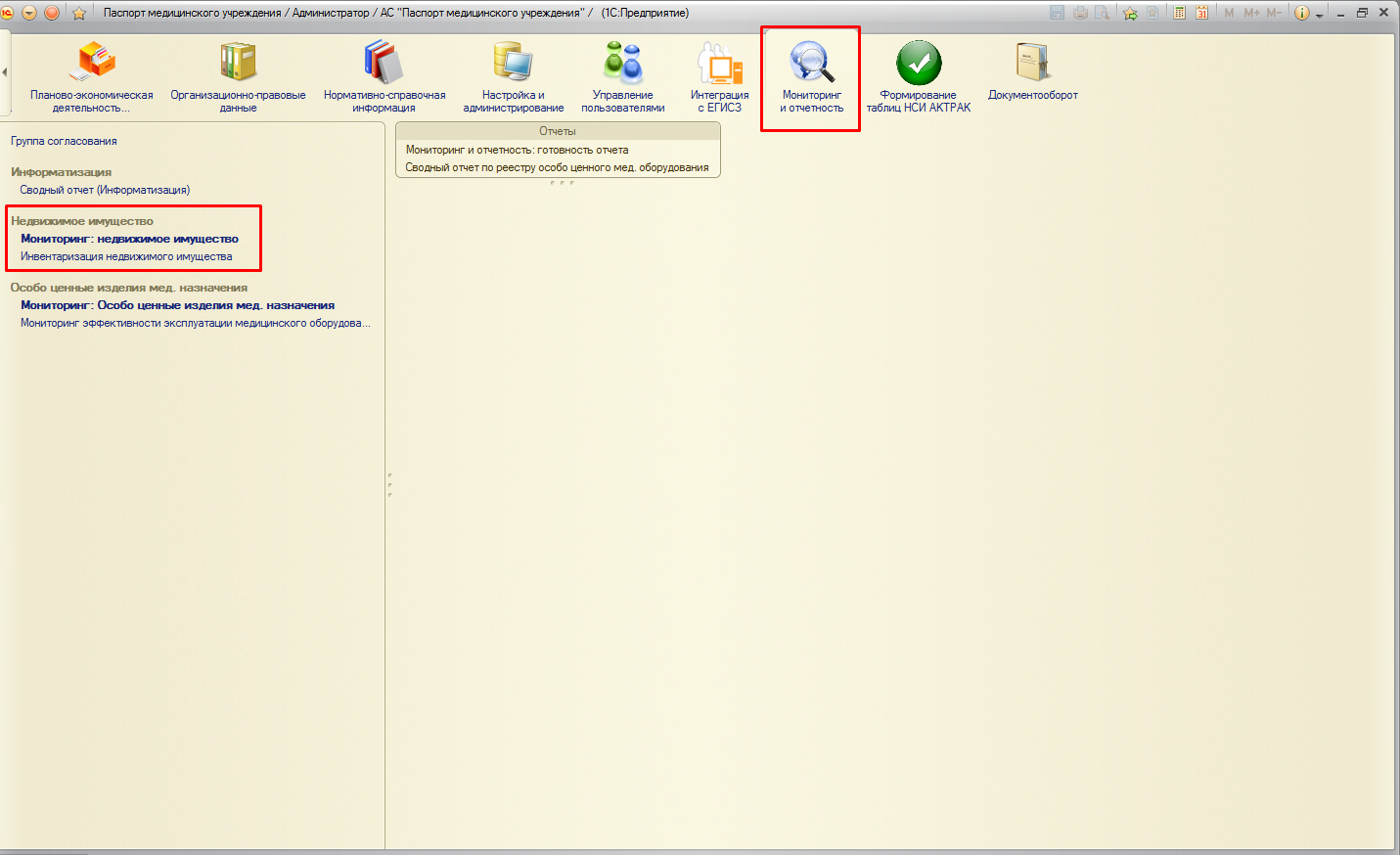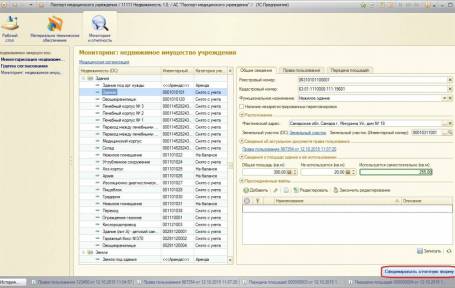ФУНКЦИОНАЛЬНАЯ ВОЗМОЖНОСТЬ "Инвентаризация недвижимого имущества"
Функциональное назначение:
Детализированный учет недвижимого имущества медицинской организации.
Инструкция:
Функциональная возможность «Инвентаризация недвижимого имущества» позволяет решить сложную задачу повышения эффективности использования недвижимого имущества и земельных участков лечебных учреждений, а также обеспечить регистрацию и хранение сведений о документах права пользования недвижимым имуществом и земельными участками; регистрацию и хранение сведений о документах передачи в безвозмездное пользование или аренду недвижимого имущества/части недвижимого имущества или земельного участка, включая спецификацию по обозначенным документам; регистрацию и хранение сведений об объемах неиспользуемых площадей и причин простоя; формирование отчетной формы «Информация о недвижимом имуществе и земельных участках».
Функционал представлен в подсистеме «Мониторинг и отчетность». Разработана форма для оперативного внесения данных по земле и недвижимости в АС «Паспорт МУ» – «Мониторинг: недвижимое имущество», а также отчетные формы в разделе «Инвентаризация недвижимого имущества».
О проведении инвентаризации объектов недвижимого имущества в АС «Паспорт»
В рамках АС «Паспорт» разработан функциональный блок «Инвентаризация недвижимого имущества». Блок отвечает за сбор и консолидацию сведений, необходимых для проведения оценки состояния и эффективности управления объектами недвижимого имущества, включая объекты, находящееся в собственности региона и закрепленное на праве хозяйственного ведения за государственными унитарными предприятиями региона, на праве оперативного управления за государственными казенными предприятиями, органами государственной власти, имущество государственной казны региона.
Использование возможностей функционального блока «Инвентаризация недвижимого имущества» позволяет:
- выявить фактическое наличие объектов недвижимого имущества; определить характеристики выявленных объектов и сопоставить их с последними учетными данными;
- проконтролировать корректность отражения сведений об объектах недвижимого имущества в бухгалтерском учете организаций;
- определить физическое состояние объектов недвижимого имущества и оценить возможности их дальнейшей эксплуатации;
- установить владельцев и пользователей объектов недвижимого имущества;
- выявить неиспользуемые, неэффективно используемые или используемые не по назначению объекты недвижимого имущества, а также нарушения в использовании объектов.
Функциональные возможности разграничены по возможностям пользователя. Для этого в ГИС «Паспорт МУ» выделены две роли:
- Роль ответственного сотрудника подведомственной организации.
Предназначена для формирования сведений по объектам недвижимого имущества в рамках одной организации.
- Роль ответственного сотрудника контролирующего органа.
предназначена для мониторинга готовности сведений по всем подчиненным организациям, согласования готовых сведений в электронном виде, формирования консолидированной отчетности по пулу организаций.
Набор сведений функционального блока «Инвентаризация недвижимого имущества»
В ходе работ с функциональным блоком «Инвентаризация недвижимого имущества» в базе АС «Паспорт» формируются и доступны для последующего использования в рамках любых задач следующие сведения:
- списки объектов недвижимого имущества в разрезе организаций, согласно сведениям бухгалтерского учета организаций;
- списки арендованных объектов недвижимого имущества в разрезе организаций;
- характеристики состояния и стоимости объектов недвижимого имущества;
- сведения о самостоятельном использовании площадей, а также площадях, переданных в аренду или безвозмездное пользование;
- сведения о правах пользования объектами недвижимого имущества;
- электронные скан-копии документов по объектам недвижимого имущества;
- отчетные и печатные формы по процессу проведения инвентаризации.
ИНСТРУКЦИЯ ПОЛЬЗОВАТЕЛЯ – ОТВЕТСТВЕННОГО СОТРУДНИКА МЕДИЦИНСКОЙ ОРГАНИЗАЦИИ
Инструменты пользователя
Результатом инвентаризации недвижимого имущества региона является заполненный отчет по инвентаризации, заполненный от каждого учреждения, проводимого инвентаризацию. Отчет состоит из пяти отчетных форм и одного сводного отчета, консолидирующего в себе сведения инвентаризации по всем учреждениям (см. ПРИЛОЖЕНИЕ А).
Для того, чтобы формы заполнились корректно, необходимо выполнить последовательно следующие этапы:
- загрузка основных средств в «Паспорт МУ» из бухгалтерской системы учреждения;
- заполнение характеристик у загруженных объектов с типом «Земля» и «Здание»;
- заполнение документов права пользования и передачи площадей для недвижимого имущества;
- формирование отчетных форм по инвентаризации недвижимого имущества.
Перед началом работы с функционалом инвентаризации необходимо зарегистрировать пользователя в системе с профилем доступа «Инвентаризация недвижимого имущества МО», содержащим роль ответственного сотрудника подведомственной организации или добавить профиль уже существующему пользователю.
Заполнение характеристик у загруженных объектов с типом «Земля» и «Здание»
Для сбора отчетных форм по инвентаризации недвижимого имущества необходимо авторизоваться в системе под пользователем с профилем доступа «Инвентаризация недвижимого имущества (МО)».
Пользователю доступны три подсистемы: рабочий стол, материально-техническое обеспечение, мониторинг и отчетность.
- Подсистема «Рабочий стол» содержит новости программы, где публикуются объявления и ссылки на документацию и вебинары, а также форму «Мониторинг: недвижимое имущество» - функциональный интерфейс для ввода сведений по недвижимому имуществу в едином окне.
- В подсистеме «Материально-техническое обеспечение» для пользователя с вышеуказанными правами виден документ «Акт загрузки ОС», а также загруженные из бух. системы основные средства с типом «здания» и «земля»;
- Подсистема «Мониторинг и отчетность» содержит документ «Инвентаризация недвижимого имущества», в котором собираются печатные формы по объектам недвижимого имущества; документ «Группа согласования», в котором утверждается группа лиц - представителей МЗ, согласующих печатные формы по инвентаризации; функциональный интерфейс «Мониторинг: недвижимое имущество», позволяющий из единой формы заполнить данные по площадям и документы аренды и права пользования и другие свойства, необходимые для корректного формирования печатных форм.
После успешной загрузки основных средств в «Паспорт МУ» следует заполнить сведения по недвижимому имуществу (зданиям и земле), необходимые для формирования отчетных форм.
Система позволяет заполнить характеристики по всему недвижимому имуществу учреждения, работая с одной формой «Мониторинг: недвижимое имущество».
На форме отображаются основные средства типа земля и здания с категорией учета на балансе, снято с учета и арендованные.
Выбрав необходимый объект недвижимости, справа на форме следует заполнить вкладки «Общие сведения», «Права пользования», «Передача площадей».
На первой вкладке «Общие сведения» заполнению подлежать следующие поля:
- Реестровый номер – текстовой поле;
- Кадастровый номер - текстовое поле;
- Функциональное назначение - выбор значения из справочника;
- Информация о наличие незапланированных перепланировках – булево (да/нет).
В блоке «Расположение» следует указать фактический адрес, заполнив сведения в формате КЛАДР, т.е. заполнять данные адреса необходимо с помощью указанной на форме ниже. Некорректно вводить адрес в поле «Фактический адрес» вручную.
Если здание располагается на земельном участке, который является собственностью учреждения, необходимо указать этот земельный участок путем подбора из справочника основных средств.
Далее вводится информация о площадях здания: общая площадь здания, неиспользуемая площадь, и площадь, используемая самостоятельно (рассчитывается как разница между общей площадью и суммой неиспользуемой и арендованой площадей). Данные о передаче площадей в аренду заполняются на третьей вкладке.
Заполнение документов права пользования и передачи площадей для недвижимого имущества
На вкладке «Права пользования» заносятся документы права пользования имуществом.
С помощью кнопки «Создать» открывается форма документа нового. В документе все поля, кроме «Примечания» являются обязательными для заполнения.
Из справочников заполняются значения полей «Вид права» и «Вид документа». Серия и номер документа являются текстовым полем и заполняются пользователем с клавиатуры. Далее заполняется дата документа и период его действия. Если документ действует бессрочно, то следует проставить соответствующий признак, при этом поле «Период действия по» становится неактивным.
После заполнения всех полей документа, его следует провести.
Если в разделе «Права пользования» введен только один документ, он автоматически становится актуальным и отображается в графе «Сведения об актуальном документе права пользования» на форме самого имущества.
Если документов права пользования несколько, то актуальным документом автоматически становится последний введенный документ. Он выделяется цветом и жирным шрифтом.
Тогда на вкладке «Общие сведения» и, соответственно, в отчете по инвентаризации, будет выводиться актуальный документ.
Установить признак актуальности на документ права пользования можно и вручную, щелкнув правой клавишей мыши по нужному документу и выбрав команду «Установить текущий документ «Права пользования» в качестве актуального».
На вкладке «Передача площадей» заносятся сведения о передаче площади указанного имущества в аренду сторонним организациям.
С помощью кнопки «Создать» заводится новый документ по передаче площадей.
В документе заполняется контрагент, с которым заключен договор аренды. Поле текстовое, заполняется пользователем с клавиатуры.
В табличной части заполняется номер договора, его дата, период действия данного договора и данные о сдаче площадей, а именно цена и площадь, передаваемая в аренду. Сумма считается автоматически путем умножения количества сдаваемых кв. метров на цену одного кв. метра.
Если одной и той же организации площадь сдается как в аренду, так и в безвозмездное пользование, то вводить такие данные необходимо двумя строками. Некорректно вводить в одной строке данные и по аренде и по безвозмездному пользованию.
Если организаций-арендаторов несколько, договора с ними вносятся аналогичным образом с помощью создания нового документа по передаче площадей.
После проведения документов на вкладке «Передача площадей» можно будет увидеть все документы аренды.
В нижней части формы отображаются сведения о площади здания и ее использовании. С помощью кнопки ![]() можно на любую заданную дату просмотреть сведения по:
можно на любую заданную дату просмотреть сведения по:
- общей площади здания;
- неиспользуемой площади;
- площади, используемой самостоятельно;
- площади, переданной в аренду;
- площади, находящейся в безвозмездном пользовании.
Может возникнуть ситуация, когда в аренду передается кровля здания, площадь которой не входит в общую площадь здания, однако документы аренды по ней отражать в системе необходимо.
В таком случае при заполнении документа об аренде, следует заполнить признак «Не учитывать в площади здания», тогда при расчете площадей данная площадь не будет входить в площадь аренды, а будет учитываться в площади, используемой самостоятельно.
Формирование отчетных форм по инвентаризации недвижимого имущества
После заполнения данных по всем вкладкам на форме Мониторинга недвижимого имущества необходимо сформировать отчетную форму по инвентаризации. Сделать это можно двумя способами:
- сформировать с формы мониторинга;
- перейти в раздел «Инвентаризация недвижимого имущества» и сформировать отчетную форму с помощью кнопки «Создать».
Новая сформированная отчетная форма представлена на рисунке ниже.
Выставив отчетный период, нужно заполнить отчет актуальными данными с помощью кнопки «Заполнить данными системы» (Рисунок 53).
Отчет заполняется данными системы, править ячейки в самом отчете запрещено. Отчетная форма подразумевает редактирование только двух столбцов: «Наименование объекта недвижимого имущества» и «Остаточная стоимость».
Наименование объекта недвижимости заполняется в соответствии со свидетельствами. Остаточная стоимость заполняется на указанную дату в тыс. рублях.
Остальные вкладки отчетной формы заполняются в соответствии с заполненным Приложением №1. С помощью кнопки «Подобрать строки» открывается окно выбора объектов, входящих в первое приложение.
Выбрав объект, не относящийся к объектам капитального строительства из предложенного списка, вручную необходимо заполнить пятый столбец, указав причину, по которой выбранный объект не может быть отнесен к объекту капитального строительства.
Аналогичным образом заполняются все последующие вкладки отчета. После заполнения отчетной формы, отчет необходимо провести.
На последней вкладке «Согласование» для информации приведен список отделений и департаментов контролирующего органа, представители которых участвуют в процессе согласования данного отчета.
Комментарии к отчету и результат согласования пользователь может увидеть как на вкладке «Согласование» в отчете, так и в нижней части формы списка документа по инвентаризации.
Отчет считается принятым, когда будет получено согласование от представителей каждого из управлений контролирующего органа, утвержденных в группе согласований.
ИНСТРУКЦИЯ ПОЛЬЗОВАТЕЛЯ – ОТВЕТСТВЕННОГО СОТРУДНИКА КОНТРОЛИРУЮЩЕГО ОРГАНА
Инструменты пользователя
Перед началом работы сотрудника контролирующего органа с функционалом инвентаризации необходимо зарегистрировать пользователя в системе с профилем доступа «Инвентаризация недвижимого имущества МЗ» или добавить профиль уже существующему пользователю.
Пользователь с указанными правами при входе в систему видит форму, представленную на рисунке ниже.
Пользователю контролирующего органа доступно две подсистемы: «Рабочий стол» и «Мониторинг и отчетность».
Рабочий стол позволяет просматривать не только новости системы, но и просматривать списки объектов недвижимого имущества и электронные скан-копии документов по этим объектам в разрезе организаций (раздел «Мониторинг: недвижимое имущество»).
Подсистема «Мониторинг и отчетность» позволяет:
- перейти в раздел «Мониторинг: недвижимое имущество» для просмотра сведений по объектам недвижимого имущества;
- сформировать документ «Группа согласования», содержащий список лиц, участвующих в процессе согласования отчета по инвентаризации.
- просмотреть список подготовленных учреждениями документов по инвентаризации («Приложение №1») и сформировать сводный отчет по ним («Приложение №2» - см. ПРИЛОЖЕНИЕ Б);
На форме списка представлен отбор по документам «Приложение №1» и «Приложение №2», позволяющий пользователю ускорить процесс поиска необходимого документа.
Формирование документа «Группа согласования»
Все отчетные формы по инвентаризации («Приложение №1»), сформированные учреждением, должны быть согласованы всеми членами комиссии (группы согласования). Перед каждым отчетным периодом сбора сведений по инвентаризации должен быть создан документ «Группа согласования», в котором указывается полный список согласующих лиц.
Внимание! На каждый отчетный период создается один документ согласования. Создавать документы имеет возможность только пользователь с профилем «Инвентаризация недвижимого имущества МЗ»
С помощью команды «Создать» добавляется новый документ. Выбрав отчетный период, в табличную часть необходимо добавить перечень согласующих лиц, указав в поле «Роль» отделение/организацию/департамент, от которого они выступают.
После заполнения списка согласующих лиц, на вкладке «Лист согласования» отображается информация соответствующая информация.
Для сохранения данных и отображения их в отчете по инвентаризации («Приложение №1»), документ необходимо провести.
Согласование отчетной формы по инвентаризации «Приложение №1»
Для согласования отчетной формы по инвентаризации, сформированной представителями ЛПУ, сотрудник контролирующего органа должен входить в группу согласования и иметь профиль доступа «Инвентаризация недвижимого имущества МЗ».
Выставив отбор по «Приложению № 1» в разделе «Инвентаризация недвижимого имущества», на форме отобразятся все отчетные формы по инвентаризации от учреждений. Открыв отчет от требуемой организации, представитель контролирующего органа осуществляет проверку данных на всех вкладках отчета и на вкладке «Согласование» утверждает (согласовывает) отчет или возвращает его на доработку с комментариями.
Заполнив соответствующий комментарий, согласующее лицо утверждает отчет или с помощью кнопки «Вернуть» отправляет на доработку.
После нажатия кнопки («Утвердить»/»Вернуть»), результат согласования и комментарий отобразятся в поле, расположенном в нижней части формы.
Этот же комментарий будет виден в нижней части формы списка при выделении данного документа мышью как пользователю МО, так и пользователю контролирующего органа.
Если процесс согласования проходит в несколько итераций, то на форме будет отображаться результат каждой из них.
Сбор сводных данных по инвентаризации: Приложение №2
Представитель контролирующего органа с правами «Инвентаризация недвижимого имущества (МЗ)», входящий в состав комиссии по согласованию, имеет возможность просмотреть список всех отчетных форм «Приложение №1» по всем подведомственным учреждениям, а также сформировать сводный отчет по инвентаризации. Все это он может увидеть в разделе «Инвентаризация недвижимого имущества».
Для заполнения сводного отчета по инвентаризации в открывшейся по команде «Сформировать сводный отчет» форме необходимо указать отчетный период и выбрать организацию или список организаций, по которым будет сформирован отчет.
Организации можно выбрать двумя способами:
- одно учреждение или список учреждений (с помощью кнопки «Подбор») из справочника «Организации»;
- все учреждения, подведомственные выбранному.
После выбора организаций необходимо сформировать саму сводную отчетную форму по выбранным организациям с помощью команды «Заполнить данными системы».
Для сохранения отчета в формате черновика можно воспользоваться кнопкой ![]() «Записать объект». Если документ подготовлен полностью и более не будет редактироваться, то его следует провести.
«Записать объект». Если документ подготовлен полностью и более не будет редактироваться, то его следует провести.
После проведения сводного отчета на форме списка появляется строка, показанная на рисунке ниже.
Отчет также можно сохранить в формате «.xls», воспользовавшись соответствующей командой на форме самого документа.